當前位置:首頁 > 幫助中心 > 如何用u盤重裝系統步驟和教程
如何用u盤重裝系統步驟和教程
Hello,大家好,這里是大白菜小課堂。昨天回來之后,小編就教朋友去折騰電腦裝系統,現在他終于是學會怎么操作,非常欣慰。事情是這樣的,小編朋友的電腦出現了一些問題,帶電腦去問了,說要花錢重裝系統,所以就直接回來了。因為他知道小編會重裝系統,就直接找小編幫忙了,而小編覺得他應該自食其力。下面就來看看如何用u盤重裝系統步驟和教程吧。

u盤重裝系統步驟
第一步:大白菜u盤制作
1、下載大白菜u盤啟動盤制作工具新版。
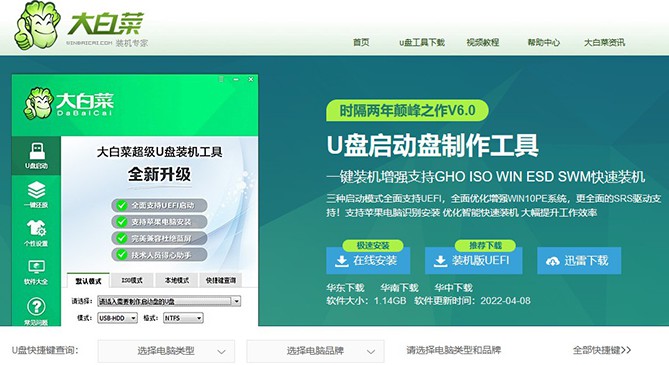
2、打開并點擊一鍵制作,制作過程中會格式化U盤,注意備份資料。

3、下載并保存Windows鏡像系統到U盤啟動盤中,或保存在除系統盤外的其他分區中
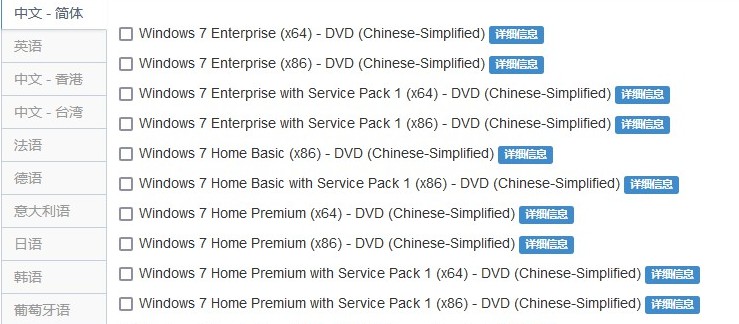
4、最后,查詢電腦的U盤啟動快捷鍵,準備重裝系統即可。
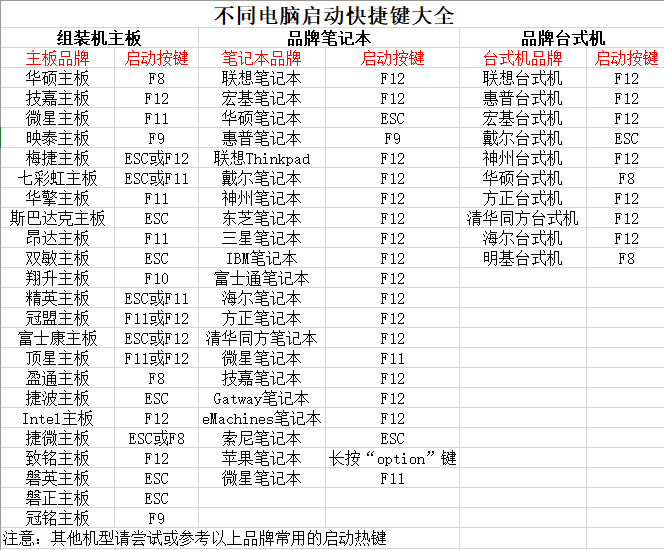
第二步:大白菜u盤啟動
1、 U盤啟動盤插入電腦,重啟按U盤啟動快捷鍵,進入優先啟動項設置界面,設置U盤啟動電腦。
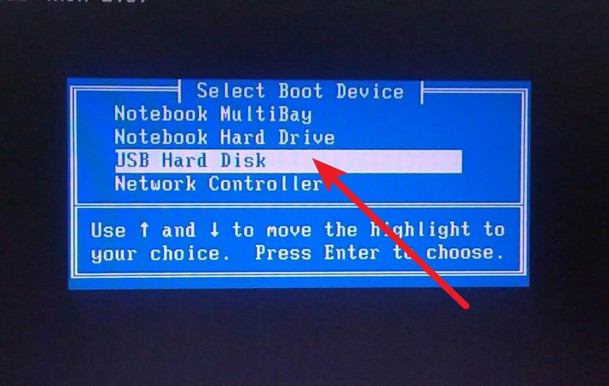
2、 出現大白菜主菜單時,選擇【1】按回車進入winpe桌面,打開大白菜一鍵裝機工具備用。

第三步:大白菜u盤裝系統
1、打開大白菜一鍵裝機軟件,如圖所示,選擇安裝win7系統在“C盤”,點擊“執行”進入下一步。
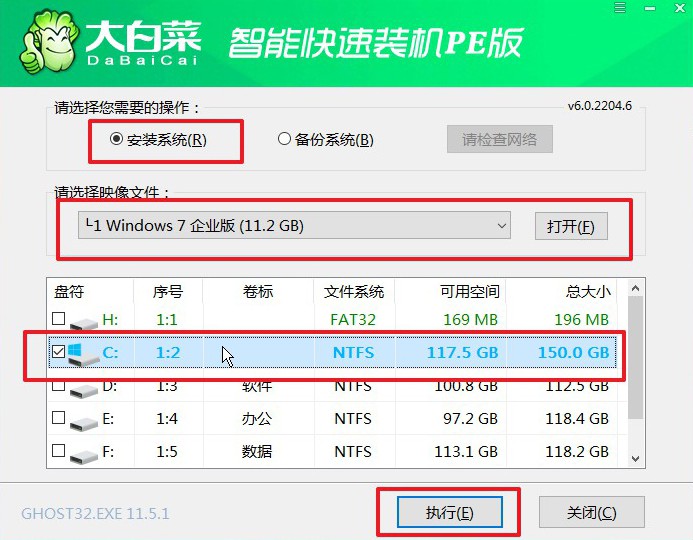
2、出現一鍵還原窗口時,建議默認勾選,注意檢查網卡和USB復選框,避免重裝系統后出現其他問題,點擊“是”并等待軟件自行操作。
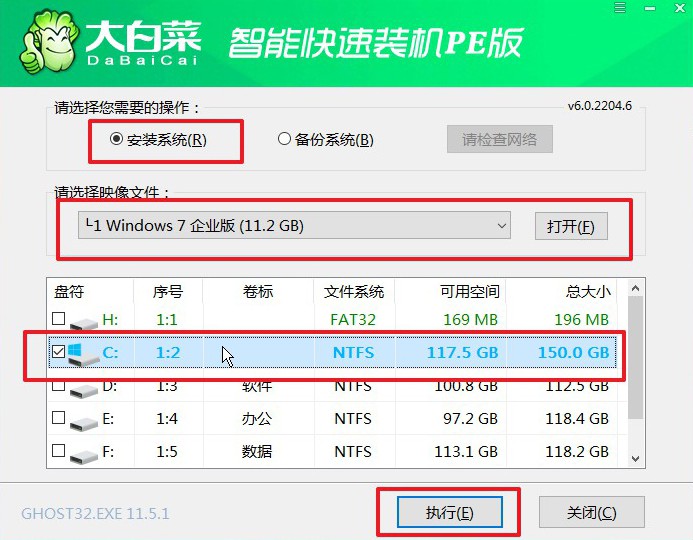
3、大白菜重裝系統的過程中,會多次啟動,期間會進入系統部署階段,無需操作,過程耗時較久,請耐心等待。
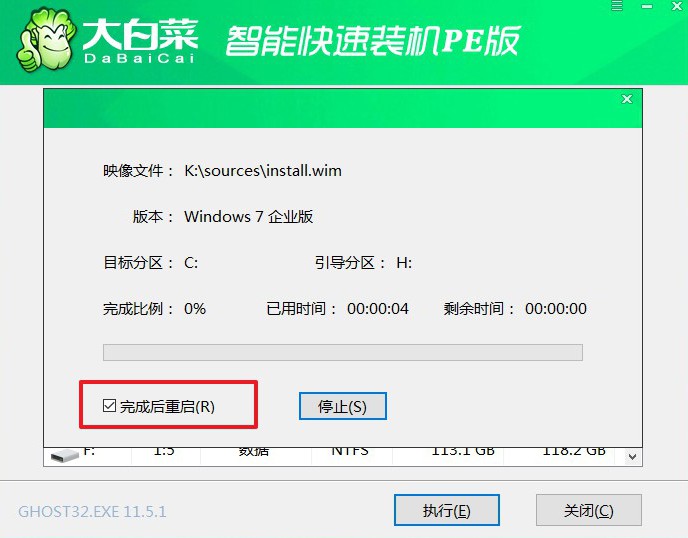
4、最后,電腦進入win7桌面,大白菜u盤啟動盤重裝系統完成。

以上步驟,就是本次如何用u盤重裝系統步驟和教程的全部操作了。這里需要注意的是,如果你的電腦出現問題,沒有必要第一時間去重裝系統,畢竟需要格式化C盤。你可以選擇通過u盤啟動盤里面的工具,看看電腦問題怎么去解決,實在不行,再去重裝系統也不遲。希望今天的文章可以幫助到你。

